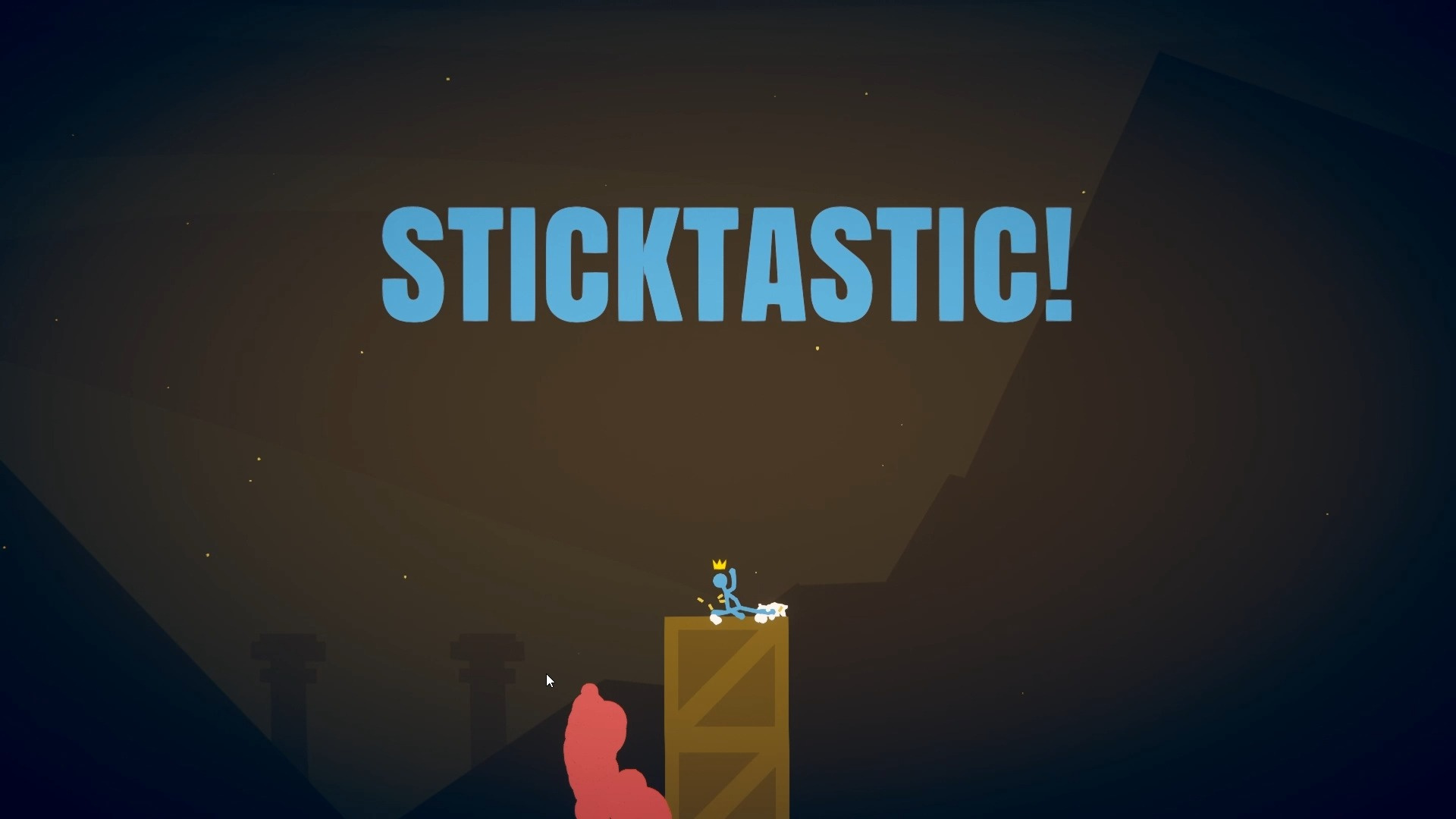ghost教程圖解說明
文章導讀:ghost是重裝系統的方法之一,小編相信現在還有很多小伙伴在使用這種方法。但是對于新手來說,ghost重裝系統的確有點小挑戰,那么本期小編就給大家帶來ghost教程圖解說明,讓那些還不會使用ghost重裝系統的小伙伴也能了解并學會這種方法。感興趣的小伙伴就來看一看吧!
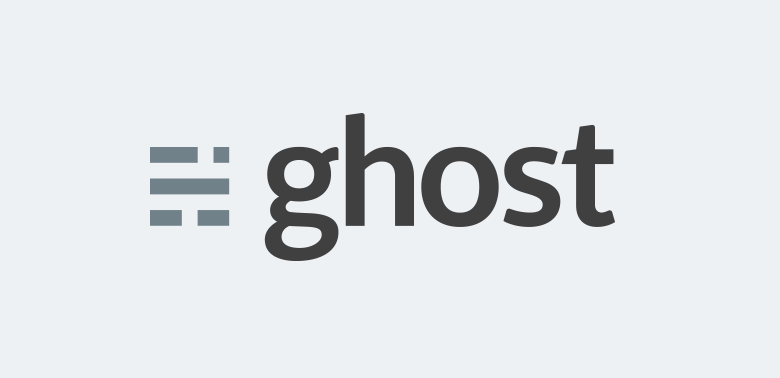
ghost是重裝系統的方法之一,小編相信現在還有很多小伙伴在使用這種方法。但是對于新手來說,ghost重裝系統的確有點小挑戰,那么本期小編就給大家帶來ghost教程圖解說明,讓那些還不會使用ghost重裝系統的小伙伴也能了解并學會這種方法。感興趣的小伙伴就來看一看吧!
ghost使用方法詳細圖解教程
1、準備工作
準備一個帶PE的U盤,這里我使用的是老毛桃自帶ghost
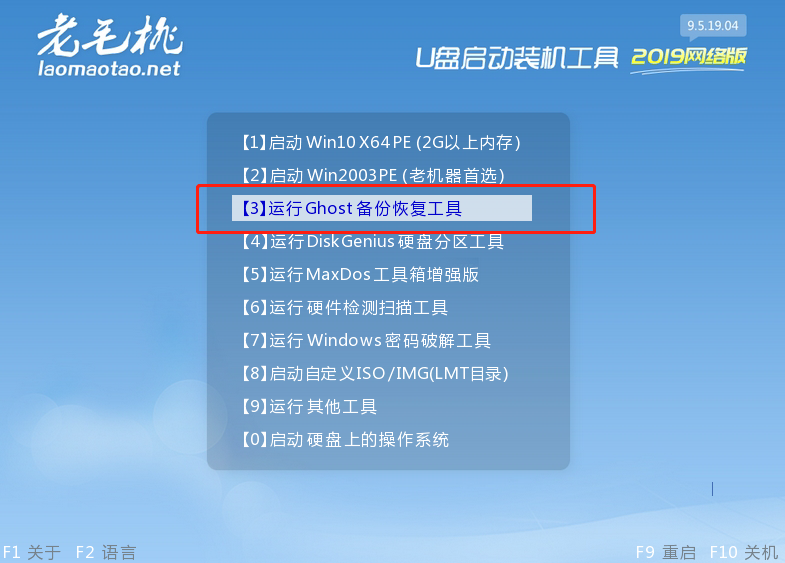
2、選擇ghost11.5.1
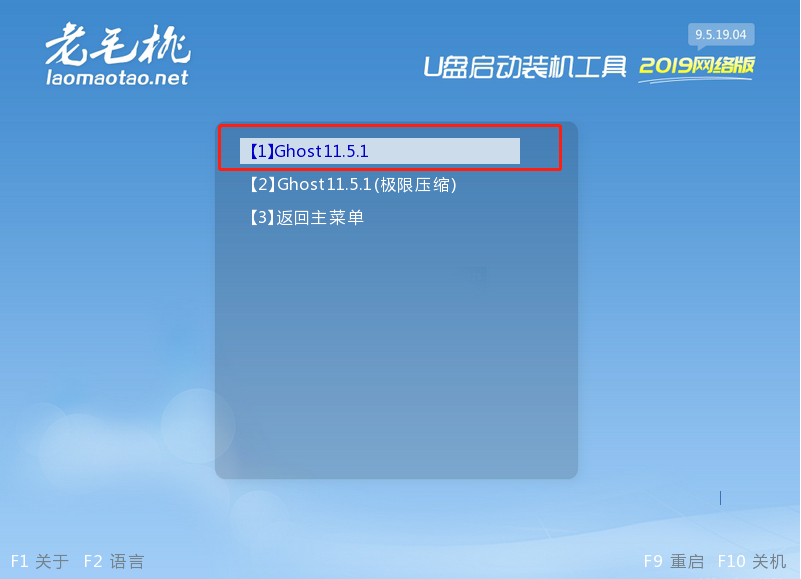
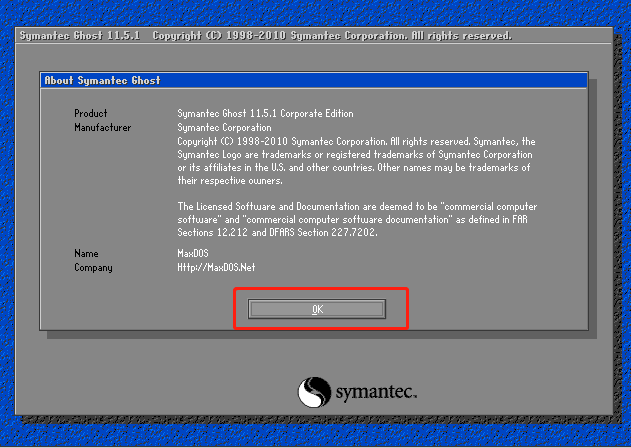
3、進入Ghost主菜單后可以看到以下
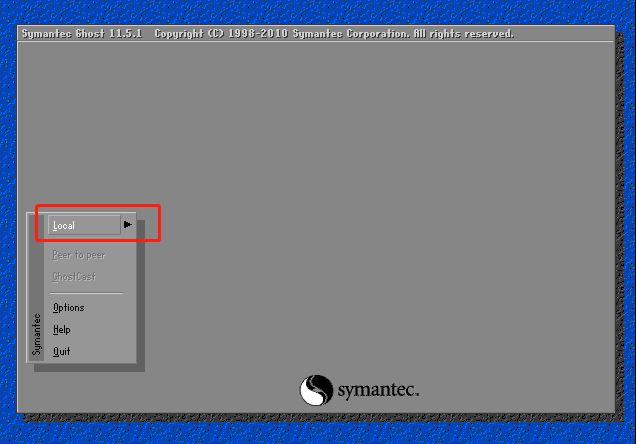
GHOST的主菜單:
1、 Local:本地操作,對本地計算機上的硬盤進行操作。
2、 Peer to peer:通過點對點模式對網絡計算機上的硬盤進行操作。
3、 Ghost Cast:通過單播/多播或者廣播方式對網絡計算機上的硬盤進行操作。
4、 Option:使用Ghsot時的一些選項,一般使用默認設置即可。
5、 Help:一個簡潔的幫助。
6、 Quit:退出Ghost
4、選擇local本地操作
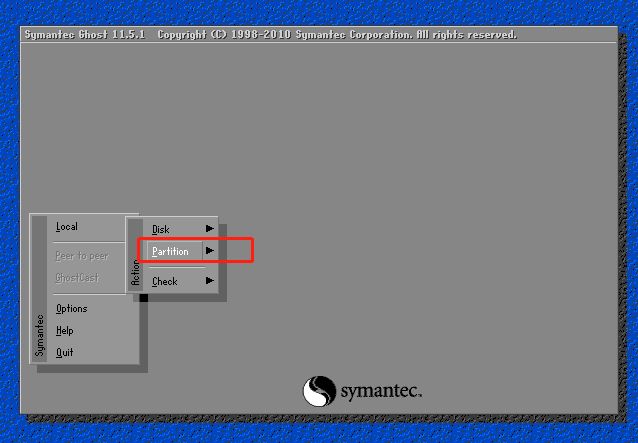
其中 disk是全硬盤、partition是分區、check是檢查
disk:指的是對整個硬盤進行操作(復制、鏡像、還原)
partition:指的是對某個分區例如(C盤、D盤等)進行操作(復制、鏡像、還原)
check:指的是對硬盤進行檢查操作
5、這次我選擇的是Partition(分區)對單一分區進行操作

點進去可以看到又有三個選擇
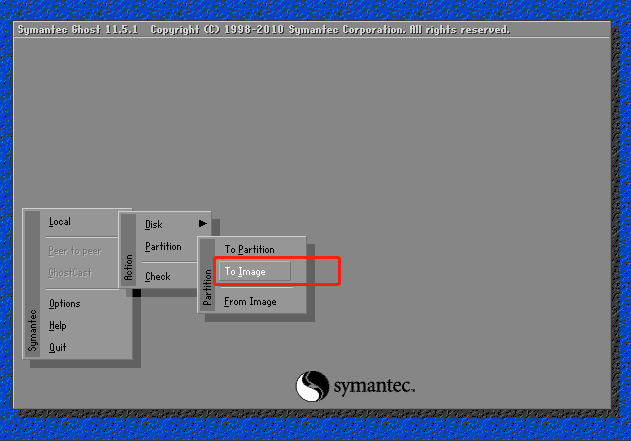
分別是
1、To Pratition:把某個硬盤的分區備份你指定的硬盤的某個分區(例:把A硬盤的C盤分區備份到B硬盤的D盤分區)
2、To Image:把某個硬盤的分區制作成鏡像文件
3、From Image:把制作好的鏡像文件還原到指定硬盤分區
6、本次演示我選的是to image,【回車】后出現下個界面選擇需要進行備份的硬盤,一般情況下最上面那一個就是系統盤(示例圖為雙硬盤),再次【回車】確認并進入下一界面
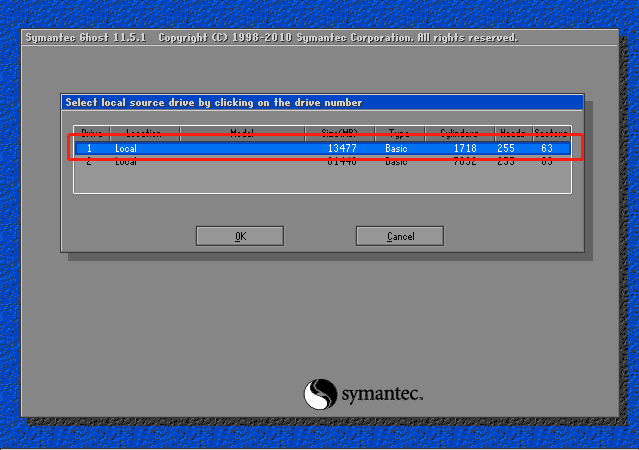
7、進入系統盤的分區界面后,選擇需要備份的分區,注意:【Primary】為主分區,【logical】為邏輯分區,而系統分區一般在主分區。
8、選中【Primary】后,【回車】確認(此時【Primary】應為藍色)
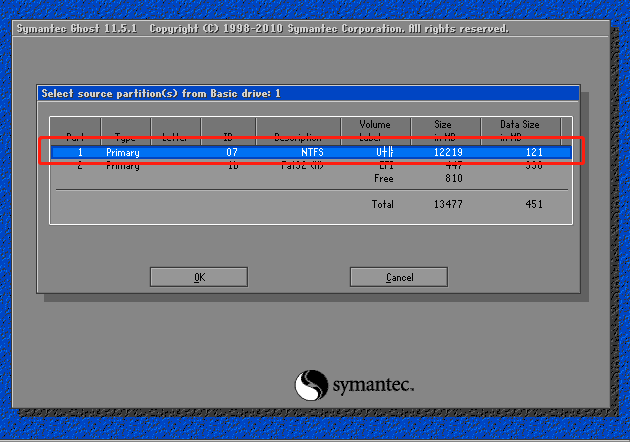
9、隨后,使用【Tab鍵】切換操作選項,切換至【OK】選項(此時【OK】選項字體為白色),并【回車】進入下一界面
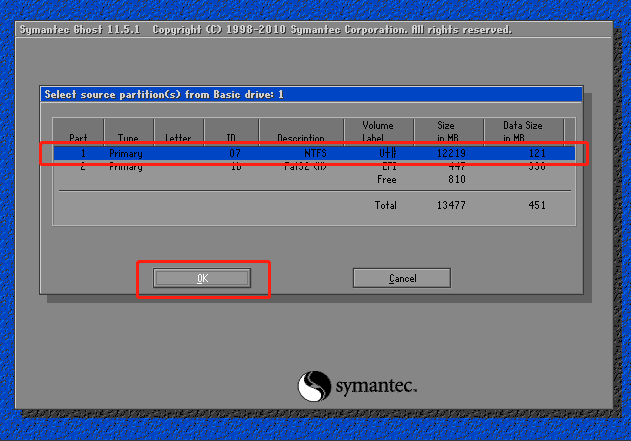
10、接下來需要選擇備份保存的位置以及文件名&繼續使用【Tab鍵】切換操作選項,切換至上方的位置選擇處,【回車】展開,使用【上下方向鍵】選擇備份保存的位置,【回車】確認(不可保存在你要備份的分區里)
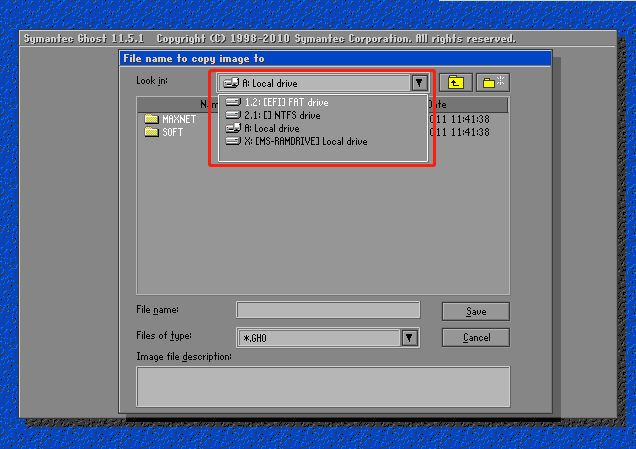
11、隨后,直接切換至文件命名處,輸入系統備份文件名稱,最后【回車】
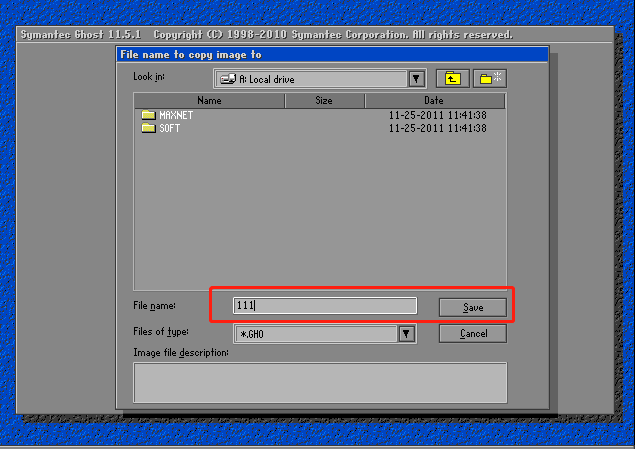
12、繼續【Tab鍵】切換至備份文件格式選項,【回車】展開,使用【上下方向鍵】選擇格式為【GHO】,并【回車】確認
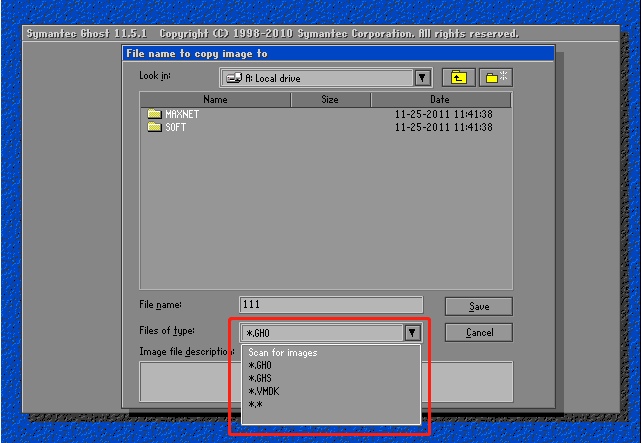
13、彈出【compressimage file?】(是否壓縮鏡像)對話框后,選擇壓縮文件的方式,一般情況下默認選擇為【FAST】(即如圖所示頁面),【回車】確認。(其中:【No】為不壓縮;【Fast】為快速壓縮,其壓縮率低,體積相對較大,速度快;而【High】則為高壓縮,壓縮率高,體積相對較小,速度慢。)
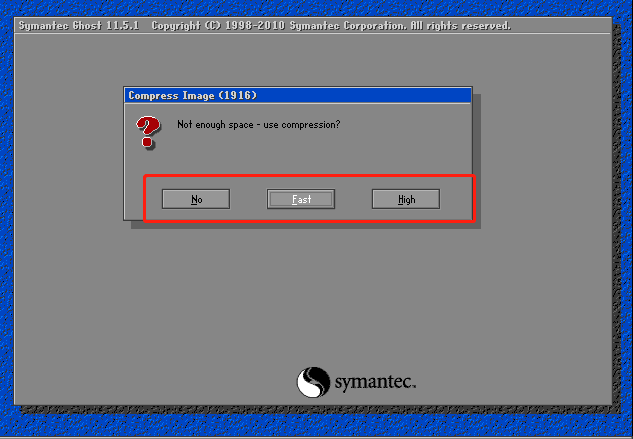
14、隨后,會彈出【Proceedwith partition image creation?】提示選擇是否開始備份,【YES】(是)或【NO】(不),使用【左右方向鍵】選擇【YES】,最后【回車】,即可開始系統Ghost備份
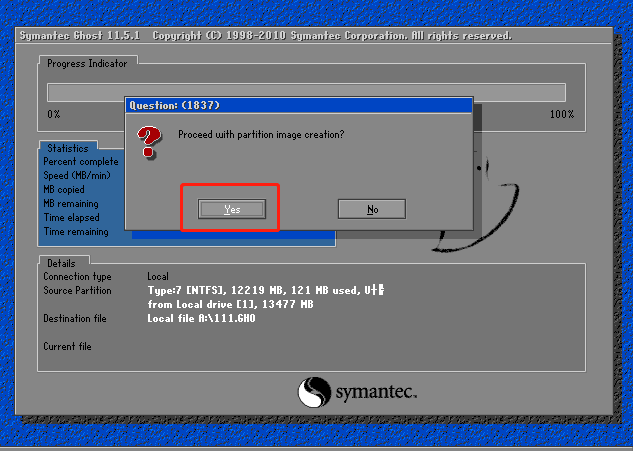
15、備份完成后,會彈出【DumpCompleted Successfully】的提示窗,直接【回車】確認即可
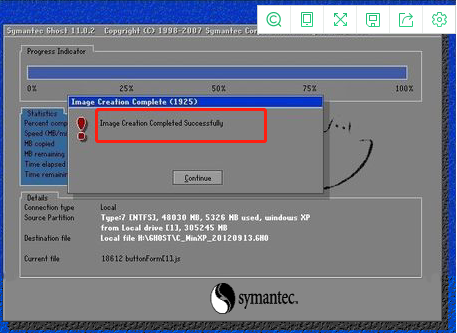
注:以上教程來源于互聯網,侵刪!
以上就是ghost教程圖解說明-ghost使用方法詳細圖解教程的全部內容了,你們學會了嗎?了解更多教程請持續關注173軟件站!
標簽: